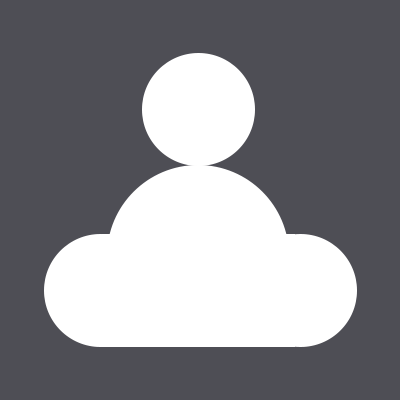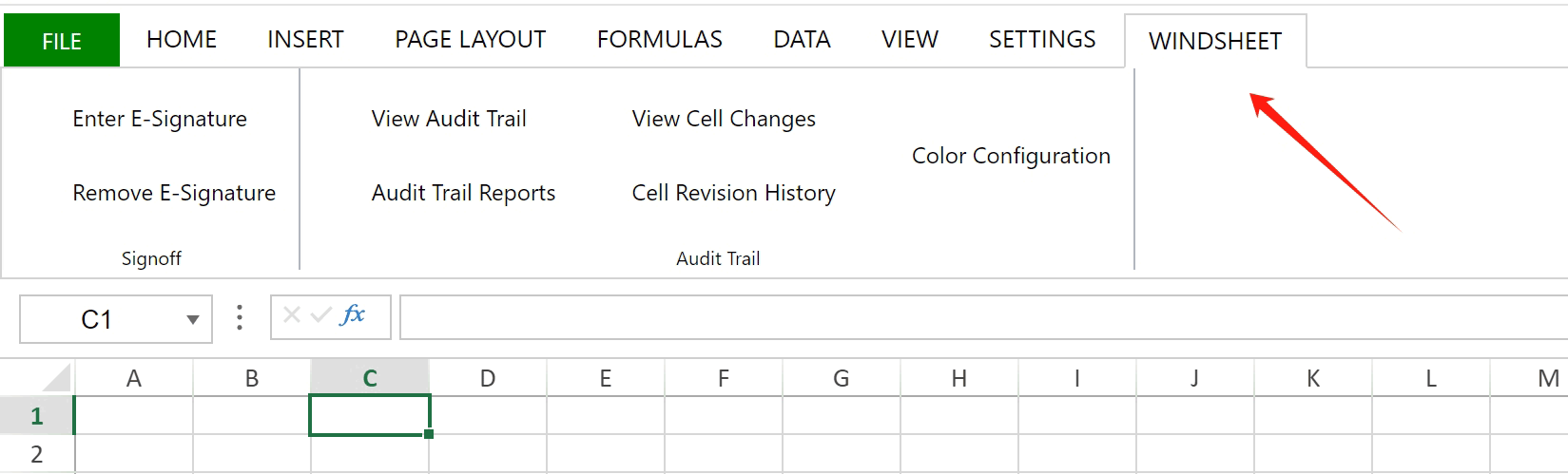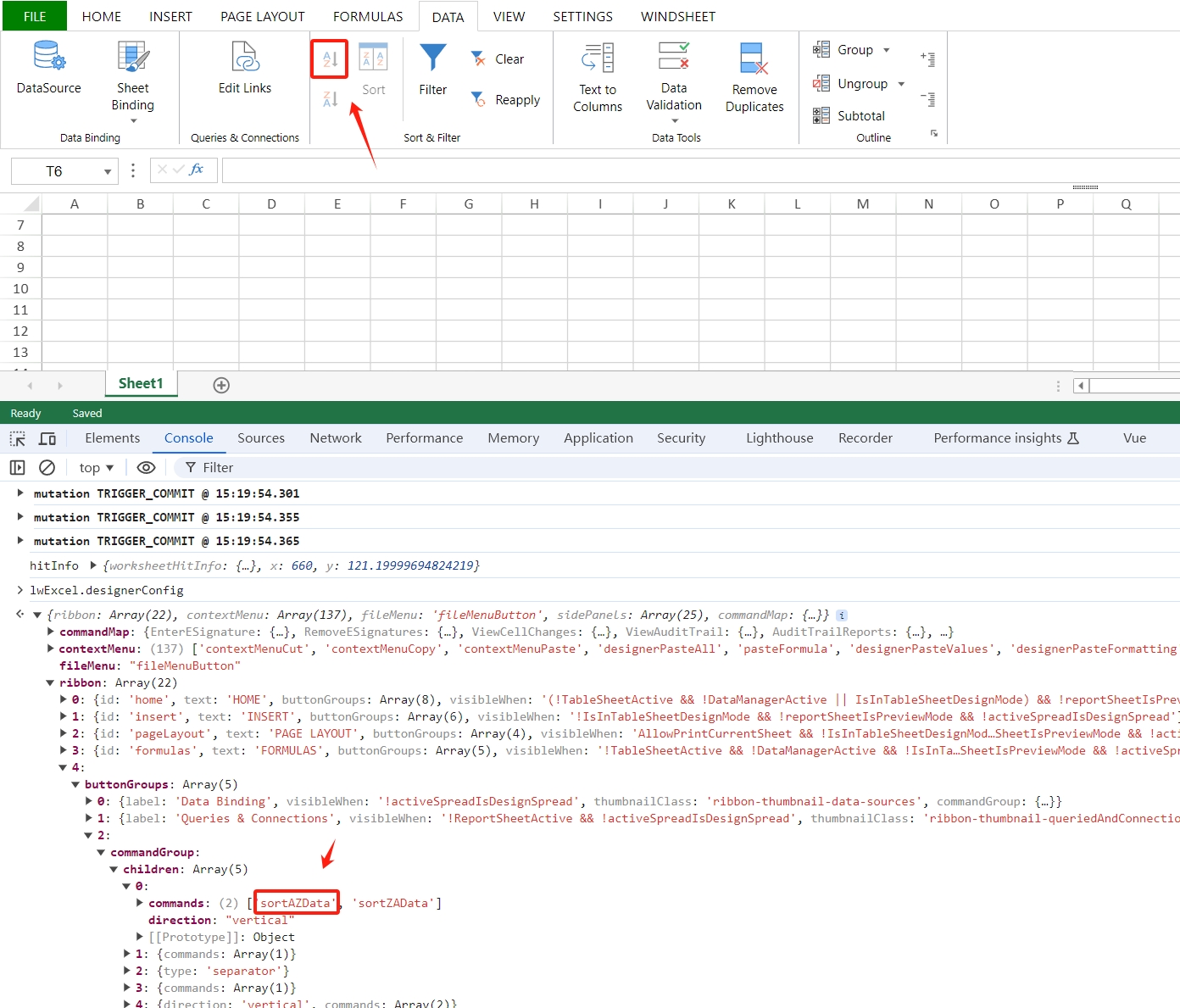# spread.js 快速入门
# 1. 介绍
vue3 项目,使用 spreadjs^16.1.4
# 2. 快速开始
# 2.1. v16.1.4
依赖:
{
"dependencies": {
"@grapecity/spread-excelio": "^16.1.4",
"@grapecity/spread-sheets": "^16.1.4",
"@grapecity/spread-sheets-barcode": "^16.1.4",
"@grapecity/spread-sheets-charts": "^16.1.4",
"@grapecity/spread-sheets-designer": "^16.1.4",
"@grapecity/spread-sheets-designer-resources-cn": "^16.1.4",
"@grapecity/spread-sheets-designer-resources-en": "^16.1.4",
"@grapecity/spread-sheets-designer-vue": "^16.1.4",
"@grapecity/spread-sheets-io": "^16.1.4",
"@grapecity/spread-sheets-languagepackages": "^16.1.4",
"@grapecity/spread-sheets-pdf": "^16.1.4",
"@grapecity/spread-sheets-pivot-addon": "^16.1.4",
"@grapecity/spread-sheets-print": "^16.1.4",
"@grapecity/spread-sheets-resources-zh": "^16.1.4",
"@grapecity/spread-sheets-shapes": "^16.1.4",
"@grapecity/spread-sheets-tablesheet": "^16.1.4",
"@grapecity/spread-sheets-vue": "^16.1.4",
}
}
引入:
<template>
<div class="lw-online-excel">
<Designer
:styleInfo="styleInfo"
:spreadOptions="spreadOptions"
@designerInitialized="handleDesignerInitialized">
</Designer>
</div>
</template>
<script type="ts">
import { defineComponent } from 'vue';
import lodashGet from 'lodash.get';
import lodashSet from 'lodash.set';
import GC from '@grapecity/spread-sheets';
import '@grapecity/spread-sheets-vue';
import '@grapecity/spread-sheets-designer-resources-en';
import * as ExcelIO from '@grapecity/spread-excelio';
import Designer from '@grapecity/spread-sheets-designer-vue';
import '@grapecity/spread-sheets-designer/styles/gc.spread.sheets.designer.min.css';
import '@grapecity/spread-sheets/styles/gc.spread.sheets.excel2013white.css';
import { SPREAD_JS_LICENSES } from '@/commons/configs/constants';
// 设置授权信息
GC.Spread.Sheets.Designer.LicenseKey = SPREAD_JS_LICENSES.designer;
GC.Spread.Sheets.LicenseKey = SPREAD_JS_LICENSES.sheets;
ExcelIO.LicenseKey = SPREAD_JS_LICENSES.sheets;
export default defineComponent({
components: {
Designer,
},
data() {
return {
styleInfo: { height: '100vh', width: '100vw' },
spreadOptions: {
sheetCount: 2,
},
};
},
methods: {
// 该方法在 mounted 之前执行
handleDesignerInitialized(designer: GC.Spread.Sheets.Designer) {
const spread = designer.getWorkbook()
const sheet = spread.getActiveSheet();
// 如果 sheet 为 null,则说明 license 无效
if (!sheet) {
// 跳转 invalid license 界面
}
},
},
});
</script>
# 2.2. v17
"@grapecity-software/spread-sheets-designer": "^17.0.0",
"@grapecity-software/spread-sheets-designer-resources-cn": "^17.0.0",
"@grapecity-software/spread-sheets-designer-resources-en": "^17.0.0",
"@grapecity-software/spread-sheets-designer-vue":"^17.0.0",
"@grapecity-software/spread-sheets-vue":"^17.0.0",
"@grapecity-software/spread-sheets": "^17.0.0",
"@grapecity-software/spread-sheets-resources-zh": "^17.0.0",
"@grapecity-software/spread-excelio": "^17.0.0",
"@grapecity-software/spread-sheets-barcode": "^17.0.0",
"@grapecity-software/spread-sheets-languagepackages": "^17.0.0",
"@grapecity-software/spread-sheets-print": "^17.0.0",
"@grapecity-software/spread-sheets-pdf": "^17.0.0",
"@grapecity-software/spread-sheets-shapes": "^17.0.0",
"@grapecity-software/spread-sheets-charts": "^17.0.0",
"@grapecity-software/spread-sheets-slicers": "^17.0.0",
"@grapecity-software/spread-sheets-formula-panel": "^17.0.0",
"@grapecity-software/spread-sheets-io": "^17.0.0",
"@grapecity-software/spread-sheets-pivot-addon": "^17.0.0",
"@grapecity-software/spread-sheets-tablesheet": "^17.0.0",
"@grapecity-software/spread-sheets-ganttsheet": "^17.0.0",
"@grapecity-software/spread-sheets-reportsheet-addon": "^17.0.0",
# 3. 设计器
# 3.1. options
说明:
- options 针对的是文件,载入其他的文件后,options 需要重新设置
示例:
<template>
<!-- 如果没有载入外部文件,这个配置是生效的 -->
<Designer
:spread-options={
newTabVisible: false,
}
/>
</template>
<script>
// 文件载入完毕后,需要重新设置 options
designer.bind(GC.Spread.Sheets.Designer.Events.FileLoaded, (event, data)=>{
const spread = designer.getWorkbook()
spread.options = {
...spread.options,
newTabVisible: false,
};
});
</script>
# 3.1.1. spread.options.allowDynamicArray
说明:
- 是否开启动态数组,默认 关闭
- 也可以在 设计器(SETTINGS -> Spread Settings 分组 -> General 页签)的 “Allow DynamicArray” 进行设置
涉及如下公式:
- FILTER
- UNIQUE
- SORT
- SORTBY
- SEQUENCE
- SINGLE
- RANDARRAY
# 3.2. 文件菜单
自定义保存的功能
import lodashGet from 'lodash.get';
import lodashSet from 'lodash.set';
import GC from '@grapecity/spread-sheets';
export default {
methods: {
handleDesignerInitialized() {
this.configFileMenu();
},
configFileMenu() {
const that = this;
const designer = GC.Spread.Sheets.Designer;
const fileMenuPanelTemplate = designer.getTemplate(designer.TemplateNames.FileMenuPanelTemplate);
/* {
"type": "List",
"listType": "menu",
"listItemType": "menuitemradio",
"className": "file-menu-category-list",
"bindingPath": "activeCategory_main",
"items": [
{
"text": "Open",
"value": "OpenSJS"
},
{
"text": "Save",
"value": "SaveSJS"
}
]
} */
// console.log(lodashGet(fileMenuPanelTemplate, 'content[0].children[0].children[0].children[0].children[3]'));
lodashSet(fileMenuPanelTemplate, 'content[0].children[0].children[0].children[0].children[3].items', [
{ text: 'Save', value: 'lw_feature_save' },
]);
designer.registerTemplate(
designer.TemplateNames.FileMenuPanelTemplate,
fileMenuPanelTemplate,
);
const defaultProcessPropertyChanged = designer.FileMenuHandler.processPropertyChanged;
designer.FileMenuHandler.processPropertyChanged = function (context, bindingPath, itemValue) {
console.log({ bindingPath, itemValue });
if (itemValue === 'lw_feature_save') {
that.saveFile();
}
defaultProcessPropertyChanged.apply(this, arguments);
};
},
saveFile() {
console.log('saveFile');
},
}
};
# 3.3. 通过 id 获取 spread 实例
var spread = GC.Spread.Sheets.Designer.findControl(document.getElementById('gc-designer-container')).getWorkbook();
# 3.4. 设置当前选项卡
示例:
/**
* @param designer {GC.Spread.Sheets.Designer}
*/
handleDesignerInitialized(designer) {
designer.activeRibbonTab('insert');
// 查看所有 ribbon(选项卡)配置
console.log(designer._config.ribbon);
}
参考:
# 3.5. 导入远程 Excel 文件
说明:
- 导入导出相关功能,需要引入
gc.spread.io.x.x.x.min.js
示例:
function importRemoteExcel() {
const blob = await axios.get( 'http://localhost:8088/test/1.xlsx', { responseType: 'blob' } );
const file = new File([blob], '1.xlsx');
spread.import(
file,
() => { console.log('import ok'); },
(e) => {
console.log(e);
throw new Error(JSON.stringify(e));
},
{ fileType: GC.Spread.Sheets.FileType.excel },
);
}
参考:
# 3.6. sjs 文件的导入导出
打开 sjs 文件:
const blob = await axios.get( 'http://localhost:8088/test/1.sjs', { responseType: 'blob' } );
// 直接传 Blob 就可以了
spread.open(blob);
// 如果传 File,则 name 必须是 .sjs 后缀,如果是 .xlsx 则会当成 Excel 文件解析
const file = new File([blob], '1.sjs');
spread.open(file);
# 3.7. 自定义 tab
图示:
示例1:
<template>
<Designer :config="config"> </Designer>
</template>
<script type="ts">
import Designer from '@grapecity/spread-sheets-designer-vue';
export default defineComponent({
components: {
Designer,
},
data() {
const config = GC.Spread.Sheets.Designer.DefaultConfig;
config.commandMap = {
EnterESignature: {
text: 'Enter E-Signature',
iconClass: 'lw-ribbon-icon-enter-e-signature',
commandName: 'EnterESignature',
execute(designer, propertyName, value) {
console.log('EnterESignature');
},
},
};
config.ribbon.push({
id: 'Windsheet',
text: 'WINDSHEET',
buttonGroups: [
{
label: 'Signoff',
commandGroup: {
children: [
{
direction: 'vertical',
commands: [
'EnterESignature',
],
},
],
},
},
],
});
return {
config,
}
},
});
</script>
示例2:
const config = GC.Spread.Sheets.Designer.DefaultConfig;
// 修改 config 的内容
// 应用修改后的 config
designer.setConfig(config);
参考:
# 3.8. 禁用 ribbon 中的某个菜单项
说明:
- 命令对象 是否可用,可以通过自定义 key 来控制
图示:
示例:
const config = GC.Spread.Sheets.Designer.DefaultConfig;
// 查看 ribbon 中的命令对象
console.log(config)
// 获取命令对象
var sortAZDataCommand = GC.Spread.Sheets.Designer.getCommand("sortAZData");
// 在 enableContext 中设置 key
sortAZDataCommand.enableContext = "mySortAZData";
config.commandMap.sortAZData = sortAZDataCommand;
designer.setConfig(config);
// 设置 key 的值
designer.setData("mySortAZData", false);
参考:
# 3.9. 默认折叠工具栏
示例:
designer.setData("isRibbonCollapse", true);
参考:
# 3.10. isFileModified
说明:
- 当该方法返回为true时,表示文件发生过变化。当我们对文件进行增加删除行列、填充背景、修改值等操作时,该方法都会返回true。
- 值得注意的是,如果在做了修改之后,再进行撤销回退到最初状态,该方法也会认为文件发生了变化,返回为true。
示例:
designer.getData('isFileModified')
参考:
# 3.11. 字体列表中添加中文字体
说明:
- 在 HOME 选项卡中的字体列表中,添加中文字体
示例:
const fontFamilyCmd = GC.Spread.Sheets.Designer.getCommand('fontFamily');
const customCNFont = [
{ value: '微软雅黑', text: '微软雅黑' },
{ value: '黑体', text: '黑体' },
];
fontFamilyCmd.dropdownList = customCNFont.concat(fontFamilyCmd.dropdownList);
var designerConfig = GC.Spread.Sheets.Designer.DefaultConfig;
if (!designerConfig.commandMap) {
designerConfig.commandMap = {};
}
designerConfig.commandMap.fontFamily = fontFamilyCmd;
designer.setConfig(ribbonConfig);
参考:
# 3.12. 导出 PDF 时注册中文字体
说明:
- 导出 PDF 时,需要注册使用过的中文字体,否则会出现乱码
- 从
C:\Windows\Fonts拷贝出对应的字体文件
示例:
const registerFont = async (name: string, type: string, path: string) => {
const blob: Blob = await axios.get(path, { baseURL: '', responseType: 'blob' });
const arrayBuffer = await new Promise<ArrayBuffer | null>((resolve) => {
const reader = new FileReader();
reader.onload = () => {
resolve(reader.result as ArrayBuffer);
};
reader.readAsArrayBuffer(blob);
});
const font = (GC.Spread.Sheets.PDF.PDFFontsManager as any).getFont(name) || {};
font[type] = arrayBuffer;
GC.Spread.Sheets.PDF.PDFFontsManager.registerFont(name, font);
console.log(`${name} 字体注册成功.`);
};
registerFont('黑体', 'normal', 'fonts/simhei.ttf')
// 设置默认中文字体 兜底的字体
const defaultFont = (GC.Spread.Sheets.PDF.PDFFontsManager as any).getFont('黑体').normal;
GC.Spread.Sheets.PDF.PDFFontsManager.fallbackFont = function fallbackFont() {
return defaultFont;
};
参考:
# 3.13. 表单控件
// 按钮-点击
spread.bind(GC.Spread.Sheets.Events.FormControlButtonClicked, this.handleFormControlButtonClicked);
function handleFormControlButtonClicked(e, info) {
const shape = info.shape as GC.Spread.Sheets.Shapes.FormControlShape;
console.log('button name', shape.name());
console.log('button label', shape.text());
}
// 表单控件值变化
spread.bind(GC.Spread.Sheets.Events.FormControlValueChanged, this.handleFormControlValueChanged);
/**
* info
* info.sheet
* info.sheetName
* info.shape {GC.Spread.Sheets.Shapes.Shape}
* info.newValue
* info.oldValue
*/
function handleFormControlValueChanged(e, info) {
const shape = info.shape as GC.Spread.Sheets.Shapes.FormControlShape;
const formControlType = shape.formControlType();
if (formControlType === GC.Spread.Sheets.Shapes.FormControlType.checkBox) {
// checkbox
}
}
// 获取工作表的所有形状
sheet.shapes()
// 设置表单控件为只读
shape.enable(false)
# 3.14. i18n
示例:
获取语言配置文件
import '@grapecity-software/spread-sheets-designer-resources-en'; console.log(GC.Spread.Sheets.Designer.getResources()); // 在控制台右键“copy Object”,并保存为 designerEn.json 文件设置语言
import designerCn from '@/views/online-excel/commons/locale/designerCn.json'; import designerEn from '@/views/online-excel/commons/locale/designerEn.json'; export default { methods: { onDesignerInit(designer) { GC.Spread.Sheets.Designer.setResources(designerEn); designer.setConfig(GC.Spread.Sheets.Designer.DefaultConfig); } } }
参考:
# 3.15. 命令
// 查看有哪些 命令
console.dir(LW.GC.Spread.Sheets.Designer.CommandNames)
// 执行 Sheet Bindings 命令
GC.Spread.Sheets.Designer.getCommand(GC.Spread.Sheets.Designer.CommandNames.DesignMode).execute(designer);
# 3.16. 打印
页脚设置 &F(工作簿的名称):
// 打印时,&F 的值会取 spread.name 的值
spread.name = '/WindSheet/QA/0709/01/02.禁用复选框.xlt'
# 3.17. 查看设计器的菜单对应的命令
const config = GC.Spread.Sheets.Designer.DefaultConfig;
// 查看 ribbon 中的命令对象
console.log(config)
// 找到对应的 command,如 "sheetSettingGeneral"
// 查看命令详情
GC.Spread.Sheets.Designer.getCommand("sheetSettingGeneral")
# 3.18. 修改弹框模板
const config = GC.Spread.Sheets.Designer.DefaultConfig;
// 查看 ribbon 中的命令对象
console.log(config)
// 找到对应的 command,如 "sheetSettingGeneral"
// 查看命令详情
GC.Spread.Sheets.Designer.getCommand("sheetSettingGeneral")
// 在浏览器 console 面板中查看对应 execute 函数的代码
// 找到 TemplateNames.SheetSettingDialogTemplate
// 查看模板
const template = GC.Spread.Sheets.Designer.getTemplate(GC.Spread.Sheets.Designer.TemplateNames.SheetSettingDialogTemplate);
template.title += '-wahh';
// 重新注册
GC.Spread.Sheets.Designer.registerTemplate('sheetSettingDialogTemplate', template)
其他:
spreadSettingGeneral->SpreadSettingDialogTemplate
# 4. 运行时
# 4.1. sheet
type: GC.Spread.Sheets.Worksheet
# 4.1.1. 设置 sheet 的个数
spread.setSheetCount(5);
# 4.1.2. 获取当前活动的 sheet
let sheet: GC.Spread.Sheets.Worksheet = spread.getActiveSheet();
# 4.1.3. 名称
API:
/**
* Gets or sets the name of the worksheet.
* @param {string} [value] The name of the worksheet.
* @returns {string|GC.Spread.Sheets.Worksheet} If no value is set, returns the worksheet name; otherwise, returns the worksheet.
* @example
* ```
* spread.sheets[0].name("The first sheet");
* spread.sheets[1].name( "The second sheet");
* ```
*/
name(value?: string): any;
示例:
const spread = designer.getWorkbook();
const sheet = spread.getActiveSheet();
sheet.name(); //=> sheet1
# 4.1.4. 设置列数
sheet.setColumnCount(100); // 当前 sheet 初始设置 100 列
# 4.1.5. 获取行列总数
sheet.getColumnCount();
sheet.getRowCount();
# 4.1.6. 表单保护
说明:
- 限制表单的操作行为,例如不允许编辑,或调整行列高宽等
示例:
// -- 通过 options 设置
// 设置
sheet.options.isProtected = true;
// <==> sheet.protect();
// 读取
sheet.options.isProtected; // true
// -- 用密码来保护工作表
const password = '123456';
sheet.protect(password);
sheet.hasPassword(); // true
sheet.unprotect(password); // true
参考:
# 4.1.7. 保护选项
获取选项:
sheet.options.protectionOptions;
/*
{
allowSelectLockedCells: true,
allowSelectUnlockedCells: true,
formatCells: true,
allowSort: true,
allowFilter: true,
allowResizeRows: true,
allowResizeColumns: true,
allowEditObjects: true,
allowDragInsertRows: true,
allowDragInsertColumns: true,
allowInsertRows: true,
allowInsertColumns: true,
allowDeleteRows: true,
allowDeleteColumn: true,
formatRows: true,
formatColumns: true,
allowOutlineColumns: true,
allowOutlineRows: true,
}
*/
设置选项:
sheet.options.protectionOptions.allowSelectLockedCells = false;
参考:
# 4.1.8. 脏数据
// 获取脏数据
sheet.getDirtyCells(row: number, col: number, rowCount: number, colCount: number): GC.Spread.Sheets.IDirtyCellInfo[];
export interface IDirtyCellInfo {
row: number;
col: number;
newValue: any;
oldValue: any;
}
// 删除脏数据
sheet.clearPendingChanges(clearChangeInfo?: GC.Spread.Sheets.IClearChangeInfo): void;
export interface IClearChangeInfo {
row?: number;
col?: number;
rowCount?: number;
colCount?: number;
clearType?: GC.Spread.Sheets.ClearPendingChangeType;
}
export enum ClearPendingChangeType{
/**
* Clear dirty change.
*/
dirty= 1,
/**
* Clear insert change.
*/
insert= 2,
/**
* Clear deleted change.
*/
delete= 4
}
# 4.1.9. 设置光标焦点位置
说明:
- 设置完后,直接可以输入内容,
- 与设置选中区域是两码事
示例:
sheet.setActiveCell(row, col);
# 4.1.10. 显示/隐藏 sheet
// 设置 显示
sheet.visible(true)
// 设置 隐藏
sheet.visible(false)
// 查看:
// 0 - 隐藏
// 1 - 显示
sheet.visible()
# 4.1.11. 获取指定单元格是否是合并单元格
// 如果 (0,0) 不存在合并单元格则返回 null
sheet.getSpan(0, 0);
//=> { row: 0, col: 0, rowCount: 2, colCount: 2 }
// 返回的 Range 中 row、col 为该合并单元格第一个单元格的索引
# 4.2. event
参考:SpreadJS 中文文档 > GC.Spread.Sheets > Classes > Events (opens new window)
# 4.2.1. 绑定
// 绑定到 workbook 上,所有 sheet 都会监听到
spread.bind(GC.Spread.Sheets.Events.EditChange, (sender, args) => {
console.log(args);
});
// 绑定到
sheet.bind(GC.Spread.Sheets.Events.EditChange, (sender, args) => {
console.log(args);
});
# 4.2.2. EditChange
说明:
- 类比 输入框的 input 事件
# 4.2.3. CellChanged
说明:
- 类比输入框的 blur 事件
- 编辑单元格时,如果之前有内容 则触发一次,如果之前没有内容 则触发两次(样式变化、值变化)
示例:
SPREAD.bind(GC.Spread.Sheets.Events.CellChanged, (event, info: GC.Spread.Sheets.ICellChangedEventArgs) => {
if (info.propertyName !== 'value') {
return;
}
this.handleCellChanged(info);
});
# 4.2.4. ClipboardPasted
说明:
- 外部拷贝的内容
示例:
SPREAD.bind(GC.Spread.Sheets.Events.ClipboardPasted, (event, info: GC.Spread.Sheets.IClipboardPastedEventArgs) => {
console.log('ClipboardPasted', event, info);
});
# 4.2.5. EditStarting EditEnded
说明:
- EditStarting 里可以取消事件,达到禁止编辑的功能
示例:
spread.bind(GC.Spread.Sheets.Events.EditStarting, (sender, args) => {
console.log('EditStarting', args);
// 禁止编辑 (取消事件)
args.cancel = true;
});
spread.bind(GC.Spread.Sheets.Events.EditEnded, (sender, args) => {
console.log('EditEnded', args);
});
# 4.2.6. SelectionChanged
说明:
- 选中的区域变化后触发
# 4.2.7. RangeChanged
说明:
- 对选中的区域按 “Delete” 键时会触发
示例:
SPREAD.bind(GC.Spread.Sheets.Events.RangeChanged, (event, info: GC.Spread.Sheets.IRangeChangedEventArgs) => {
// 对选中的区域按 delete
if (info.action === GC.Spread.Sheets.RangeChangedAction.clear) {
const {
sheetName,
col,
colCount,
row,
rowCount,
changedCells,
} = info;
console.log('changedCells', changedCells);
const dirtyCells = info.sheet.getDirtyCells(row, col, rowCount, colCount);
// 旧数据 oldValue
console.log('dirtyCells', dirtyCells);
}
});
参考:
- GC.Spread.Sheets.Events#rangechanged (opens new window)
- GC.Spread.Sheets.RangeChangedAction (opens new window)
- 怎么获取被按键 delete 清除的数据 (opens new window)
# 4.2.8. ActiveSheetChanged
说明:
- 切换 sheet 时触发
# 4.2.9. FileLoaded
说明:
- Spread.Sheets.Designer 文件加载完成时触发
示例:
//使用FileLoaded事件示例
let designer = GC.Spread.Sheets.Designer.findControl(document.getElementById("gc-designer-container"));
designer.bind(GC.Spread.Sheets.Designer.Events.FileLoaded, (event, data)=>{
console.log("file has loaded");
});
# 4.3. 单元格
# 4.3.1. 获取单元格
sheet.getCell(1, 1, GC.Spread.Sheets.SheetArea.viewport);
# 4.3.2. 根据自定义名称获取单元格
// Gets the specified custom name information.
spread.getCustomName(name: string): GC.Spread.Sheets.NameInfo;
// Gets all custom name information.
spread.getCustomNames(): GC.Spread.Sheets.NameInfo[];
const expression = nameInfo.getExpression();
const { row, column } = expression;
const sheet = expression.source.getSheet()
# 4.3.3. 获取单元格集合
// Get range by row and column info
sheet.getRange(1, 1, 10, 10, GC.Spread.Sheets.SheetArea.viewport);
// Or get range by range address
sheet.getRange('A1:A3', GC.Spread.Sheets.SheetArea.viewport);
# 4.3.4. 获取选择的单元格集合
const [selection] = sheet.getSelections();
// {row: 0, rowCount: 2, col: 0, colCount: 2}
# 4.3.5. Range 转 Formula
说明:
- 获取选中的单元格(区域),并将其转换为
$A$1:$B$2的格式 GC.Spread.Sheets.CalcEngine.rangeToFormula(range: {row: number, rowCount: number, col: number, colCount: number})
示例:
/**
* @param designer {GC.Spread.Sheets.Designer}
*/
handleDesignerInitialized(designer) {
const spread = designer.getWorkbook();
const sheet = spread.getActiveSheet();
const [selection] = sheet.getSelections();
// 将区域转化为公式
const formula = GC.Spread.Sheets.CalcEngine.rangeToFormula(selection);
console.log(selection, formula);
/*
选中 A1 - B2 的区域:
{row: 0, rowCount: 2, col: 0, colCount: 2}
'$A$1:$B$2'
*/
},
参考:
- Convert numbers to letters beyond the 26 character alphabet (opens new window)
- Convert excel column alphabet (e.g. AA) to number (e.g., 25) (opens new window)
# 4.3.6. Formula 转 Range
示例:
function convertFormulaAddressToRanges(formulaAddress: string, sheet?: GC.Spread.Sheets.Worksheet) {
const worksheet = this.getSheet(sheet);
const items = GC.Spread.Sheets.CalcEngine.formulaToRanges(worksheet, formulaAddress) as Array<{
ranges: GC.Spread.Sheets.Range[],
sheetName: string,
}>;
let ranges: GC.Spread.Sheets.Range[] = [];
items.forEach((item) => {
ranges = ranges.concat(item.ranges);
});
return ranges;
}
参考:
# 4.3.7. 设置内容
sheet.setValue(6, 0, 'hello');
/**
* Gets or sets the formatted text for the cell.
* @param {string} [value] The cell text.
* @returns {string|GC.Spread.Sheets.CellRange} If no value is set, returns the cell text; otherwise, returns the cell.
* @example
* ```
* activeSheet.getCell(1,1).text("cell object");
* ```
*/
GC.Spread.Sheets.CellRange.text(value?: string): any;
# 4.3.8. 给单元格设置颜色
示例:
var style = new GC.Spread.Sheets.Style();
style.backColor = 'red';
style.foreColor = 'green';
//set style to cell.
sheet.setStyle(5, 5, style, GC.Spread.Sheets.SheetArea.viewport);
//set style to row.
sheet.setStyle(5, -1, style, GC.Spread.Sheets.SheetArea.viewport);
//set style to column.
sheet.setStyle(-1, 5, style, GC.Spread.Sheets.SheetArea.viewport);
// set style to a range.
sheet.getRange(0, 0, 5, 5).setStyle(style);
sheet.getRange("A1:E5").setStyle(style);
参考:
# 4.3.9. 锁定单元格
/**
* Gets or sets whether the cell is locked. When the sheet is protected, the locked cell cannot be edited.
* @param {boolean} [value] Set to `true` to lock the cell.
* @returns {boolean|GC.Spread.Sheets.CellRange} If no value is set, returns whether the cell is locked; otherwise, returns the cell.
* @example
* ```
* activeSheet.getRange(-1, 3, -1, 1, GC.Spread.Sheets.SheetArea.viewport).locked(true);
* ```
*/
cellRange.locked(value?: boolean): any;
# 4.3.10. 单元格批注
// 设置
sheet.comments.add(5, 5, 'new comment!');
// 移除
sheet.comments.remove(5, 5);
// 获取指定单元格批注
var comment = sheet.comments.get(5, 5);
// 获取所有单元格批注
var comments = sheet.comments.all();
// 获取或设置批注是否根据其内容自动调整大小
comment.autoSize(true)
comment.width(200);
comment.height(100);
参考:
# 4.3.11. 禁用单元格编辑
方式一:(通过 锁定)
sheet.options.isProtected = true;
spread.suspendPaint();
// 先解锁所有单元格
sheet.getRange(0, 0, sheet.getRowCount(), sheet.getColumnCount()).locked(false);
// 再让 个别单元格 不可编辑
// ...
spread.resumePaint();
// 缺点:设计器不可用了
方式二:(通过事件的方式)
sheet.bind(GC.Spread.Sheets.Events.EditStarting, function (sender, args) {
console.log("Start cell editing.");
// 判断如果是不能编辑的单元格,则执行以下代码
args.cancel = true;
});
参考:
- SpreadJS 中文文档 > 常见问题 > 事件相关 > 单元格事件 > 禁止单元格编辑 (opens new window)
- SpreadJS 中文文档 > 常见问题 > 工作表 > 表单保护 > 禁用单元格编辑 (opens new window)
- SpreadJS 中文文档 > 产品特性 > 工作表 > 表单保护与锁定单元格 (opens new window)
- SpreadJS 示例 > 功能例子 > 表单 > 表单保护 (opens new window)
# 4.3.12. 选中单元格
示例:
// 添加 选择区域
sheet.addSelection()
// 获取 所有的选择区域
sheet.getSelections()
// 清除 所有选择区域
sheet.clearSelection()
参考:
# 4.3.13. 让单元格滚动到视口
示例:
var verticalPosition = GC.Spread.Sheets.VerticalPosition.top;
var horizontalPosition = GC.Spread.Sheets.HorizontalPosition.left;
sheet.showCell(20, 3, verticalPosition, horizontalPosition);
// up code and down code work out the same result.
sheet.showColumn(3, horizontalPosition);
sheet.showRow(20, verticalPosition);
参考:
# 4.3.14. 获取合并的单元格
API:
sheet.getSpans(range?: GC.Spread.Sheets.Range, sheetArea?: GC.Spread.Sheets.SheetArea): GC.Spread.Sheets.Range[];
示例:
const sheet = excel.getSpread().getActiveSheet();
const [range] = sheet.getSelections();
console.log('sheet.getSpans(range)', sheet.getSpans(range));
# 4.3.15. 判断单元格是不是公式
// 方式 1
sheet.getFormulaInformation(row: number, col: number): GC.Spread.Sheets.IFormulaInfo
export interface IFormulaInfo{
hasFormula?: boolean;
baseRange?: GC.Spread.Sheets.Range;
isArrayFormula?: boolean;
formula?: string;
formulaWithCulture?: string;
isDynamicArray?: boolean;
}
// 方式 2
sheet.getFormula(row: number, col: number, sheetArea?: GC.Spread.Sheets.SheetArea): string;
// 方式 3
sheet.getCell(0, 2).formula(); // 'SUM(A1:B1)'
# 4.3.16. 清除单元格的公式
sheet.setFormula(row, col, null)
# 4.3.17. 复选框
export interface IValueChangedEventArgs{
sheet: GC.Spread.Sheets.Worksheet;
sheetName: string;
row: number;
col: number;
oldValue: any;
newValue: any;
}
spread.bind(GC.Spread.Sheets.Events.ValueChanged, (event, info: GC.Spread.Sheets.IValueChangedEventArgs) {
const { row, col, sheet } = info;
const cell = sheet.getCellType(row, col);
if (cell instanceof GC.Spread.Sheets.CellTypes.CheckBox) {
console.log('checkbox label', cell.caption());
}
if (cell instanceof GC.Spread.Sheets.CellTypes.RadioButtonList) {
// do nothing
}
});
参考:
# 4.3.18. 隐藏行/列
示例:
// 行
sheet.setRowVisible(row: number, visible: boolean);
// 列
sheet.setColumnVisible(col: number, visible: boolean);
# 4.3.19. 标签(私有数据)
说明:
- 使用标签来存储私有的数据。
- SpreadJS 支持单元格标签,行标签,列标签和工作表标签。
备注:
- 表单: 当 row 和 col 都为 -1 时
- 行: 当 col 为 -1 并且 row 大于等于 0 时
- 列: 当 row 为 -1 并且 col 大于等于 0 时
- 单元格: 当 row 大于等于 0 并且 col 大于等于 0 时
示例:
sheet.getTab(row, col)
sheet.setTab(row, col)
参考:
# 4.4. 状态栏
说明:
- 在状态栏上添加自定义内容
示例:
const statusBar = GC.Spread.Sheets.StatusBar.findControl(document.getElementsByClassName('gc-statusBar')[0] as HTMLElement);
const StatusItem = new GC.Spread.Sheets.StatusBar.StatusItem('LW_EXCEL_STATUS', { menuContent: 'label', value: '' });
StatusItem.onCreateItemView = function (container) {
const html = `
<div class="lw-status-bar-item">
<div class="lw-status-bar-item-icon"></div>
<div class="lw-status-bar-item-text">保存中</div>
`;
jQuery(html).appendTo(container);
};
statusBar.add(StatusItem, 1);
.lw-status-bar-item {
display: flex;
align-items: center;
&.lw-is-saving {
.lw-status-bar-item-icon {
visibility: visible;
}
}
}
.lw-status-bar-item-icon {
height: 16px;
width: 16px;
background: url(./images/loading.gif) no-repeat center center;
background-size: 100% 100%;
visibility: hidden;
}
.lw-status-bar-item-text {
padding-left: 4px;
}
参考:
# 4.5. 命令
相关 API:
GC.Spread.Commands (opens new window)
- CommandManager
- UndoManager
- Key: 枚举类型,常用的按键的编码,
GC.Spread.Commands.CommandManager (opens new window)
- register
- setShortcutKey
- execute
GC.Spread.Sheets.Commands (opens new window)
- SpreadJS目前支持的所有命令
# 4.5.1. 注册自定义命令
const DUMMY_COMMAND = 'lw_dummy_command';
spread.commandManager().register(DUMMY_COMMAND, () => console.log('do nothing'));
// setShortcutKey ,在某个按钮上追加命令,而非覆盖
spread.commandManager().setShortcutKey(DUMMY_COMMAND, GC.Spread.Commands.Key.del, false, false, false, false);
# 4.5.2. 执行命令
spread.commandManager().execute({ cmd: 'navigationDown', sheet: 'Sheet1' }); // 往下走一行
# 4.5.3. 覆盖默认命令
// 禁止删除
spread.commandManager().register('clearValues', () => console.log('clearValues: do nothing'));
// 禁止粘贴
spread.commandManager().register('clipboardPaste', () => console.log('clipboardPaste: do nothing'));
# 4.5.4. 撤销和恢复
示例:
// 撤销
spread.undoManager().undo();
// 撤销栈
spread.undoManager().getUndoStack();
// 恢复栈
spread.undoManager().getRedoStack();
// 清除所有撤消、重做记录
spread.undoManager().clear();
参考:
- SpreadJS 中文文档 > GC.Spread.Commands > Classes > UndoManager (opens new window)
- 行为管理 (opens new window)
- 【v14】关于实时监听撤销的问题 (opens new window)
# 4.5.5. 覆写 copy sheet 命令
const originalCopy = GC.Spread.Sheets.Commands.copySheet.execute;
GC.Spread.Sheets.Commands.copySheet.execute = function(context, options) {
// 执行前逻辑
originalCopy.call(this, context, options);
// 执行后逻辑
console.log("工作表拷贝完成");
};
参考:
# 4.5.6. 侦听 copy sheet 命令
// addListener 是一个未暴露的方法
spread.commandManager().addListener("copySheet", function (info) {
console.log(info)
})
# 4.6. 右键菜单
# 4.6.1. sheet 保护时 rich text 可用
let spread;
function build() {
const oldOpenMenu = workbook.contextMenu.onOpenMenu;
spread.contextMenu.onOpenMenu = function onOpenMenu(
// 所有的菜单数据
menuData: GC.Spread.Sheets.ContextMenu.IMenuItemData[],
// 要显示的菜单数据
itemsDataForShown: GC.Spread.Sheets.ContextMenu.IMenuItemData[],
// 右击目标的相关信息
hitInfo: any,
) {
const result = oldOpenMenu.apply(this, arguments as any);
if ('worksheetHitInfo' in hitInfo) {
onHitWorksheet(hitInfo as GC.Spread.Sheets.IWorkbookHitTestInformation, itemsDataForShown);
}
return result;
};
}
function onHitWorksheet(hitInfo: GC.Spread.Sheets.IWorkbookHitTestInformation, itemsDataForShown: GC.Spread.Sheets.ContextMenu.IMenuItemData[]) {
try {
const sheet = spread.getActiveSheet();
const { worksheetHitInfo: { row, col } } = hitInfo;
if (row == null || col == null) {
return;
}
const locked = sheet.getCell(row, col).locked();
itemsDataForShown.forEach((itemMenuData) => {
if (itemMenuData.command === 'richText' && !locked) {
// eslint-disable-next-line no-param-reassign
itemMenuData.disable = false;
}
});
} catch (e) {
console.warn(e);
}
}
# 4.7. 表格
# 4.7.1. 数据绑定
示例:
// 表名不区分大小写,使用 “_” 作为连词符
const table = sheet.tables.findByName('Table1');
const data = {
list: [
{ Num1: 1, Num2: 2 },
{ Num1: 3, Num2: 4 },
{ Num1: 5, Num2: 6 },
],
};
// 设置公式列
table.setColumnDataFormula(2, 'SUM([@[Num1]:[Num2]])');
// 设置 data path
table.bindingPath('list');
// 不基于数据源生成列头
table.autoGenerateColumns(false);
const source = new GC.Spread.Sheets.Bindings.CellBindingSource(data);
sheet.setDataSource(source);
通过程序 “点击” Sheet Bindings 按钮:
// 查看有哪些 命令
console.dir(LW.GC.Spread.Sheets.Designer.CommandNames)
// 执行 Sheet Bindings 命令
GC.Spread.Sheets.Designer.getCommand(GC.Spread.Sheets.Designer.CommandNames.DesignMode).execute(designer);
# 4.7.2. 获取表格的数据
示例:
const table = sheet.tables.findByName('Table1');
const tableData = table.getSlicerData().data;
console.log(tableData);
/* =>
[
[ { value: '张三', text: '张三' }, { value: 18, text: '18' } ],
[ { value: '李四', text: '李四' }, { value: 21, text: '21' } ],
]
*/
# 4.8. 异步函数
定义:
import GC from '@grapecity/spread-sheets';
export class LwCrossRef extends GC.Spread.CalcEngine.Functions.AsyncFunction {
constructor() {
super('LwCrossRef', 3, 3, {
description: 'Cross workbook reference',
parameters: [
{ name: 'workbookId', optional: false },
{ name: 'sheetName', optional: false },
{ name: 'cellAddress', optional: false },
],
});
}
evaluateAsync(context: GC.Spread.CalcEngine.AsyncEvaluateContext, args: any) {
setInterval(() => {
console.log('evaluateAsync', args);
context.setAsyncResult(`现在时间${new Date()}`);
}, 1000);
}
}
注册:
const lwCrossRef = new LwCrossRef();
GC.Spread.CalcEngine.Functions.defineGlobalCustomFunction(lwCrossRef.name, lwCrossRef);
问题:
- 通过手动输入公式的方式,公式是生效的(会执行
evaluateAsync方法) - 但是保存文件后,再次打开,公式未(自动)执行
evaluateAsync方法
# 5. 跨工作簿 vlookup
语法:
=VLOOKUP( value , array , colindex , approx )
参数:
- value: 要查找的值
- array: 包含要搜索数据的数组或单元格区域
- colindex: 包含返回值的列号
- approx: 可选,逻辑值,该值指定希望 VLOOKUP 查找近似匹配还是精确匹配。
vlookup 如何跨工作簿使用,也就是说 array 参数如何指向其他工作簿的单元格区域(或数组)。
有两种方案:
- 使用 跨工作簿公式
- 自定义公式: 替代 array 参数
# 5.1. 方案一:跨工作簿公式
语法:
=VLOOKUP(查找值, [外部工作簿名.xlsx]工作表名!范围, 列索引, [精确匹配])
示例:
=VLOOKUP(A2, [1.xlsx]Sheet1!$A$1:$D$100, 3, FALSE)
优点:
- 官方支持的方案
# 5.2. 方案二: 自定义公式: 替代 array 参数
语法:
=LwCrossWorkbookRef([文件的完整路径]工作表名!范围)
示例:
=VLOOKUP(A2, LwCrossWorkbookRef([文件的完整路径]工作表名!范围), 3, FALSE)
难点:
- LwCrossWorkbookRef 是异步公式,不知道 array 参数是否支持异步公式返回的值
- array 参数支持 数字和单元格区域,LwCrossWorkbookRef 返回什么类型的值
# 5.3. 参考
# 6. 最佳实践
# 6.1. 官网在线编辑器调试
var designer = GC.Spread.Sheets.Designer.findControl(document.querySelector("#gc-designer-container"));
var spread = designer.getWorkbook();
var sheet = spread.getActiveSheet();
var cell = sheet.getCell(sheet.getActiveRowIndex(), sheet.getActiveColumnIndex())
# 6.2. 挂起/恢复 渲染/事件
示例:
var spread = new GC.Spread.Sheets.Workbook(document.getElementById("ss"));
var sheet = spread.getActiveSheet();
spread.bind(GC.Spread.Sheets.Events.CellChanged, function (sender, args) {
console.log('CellChanged event fired for Cell[' + args.row + "," + args.col + "] having value " + sheet.getValue(args.row, args.col));
});
spread.suspendPaint();
spread.suspendEvent();
for (var i = 0; i < 20; i++) {
for (var j = 0; j < 10; j++) {
sheet.setValue(i, j, "111");
}
}
spread.resumeEvent();
spread.resumePaint();
/* 在这种情况下,将仅对Cell [22,2]触发CellChanged事件
而不是其他单元格,因为Cell [22,2]的值是在suspendEvent()& resumeEvent()方法的边界之后设置的 */
sheet.setValue(22, 2, "222");
参考:
# 6.3. 设置大量数据
说明:
- 设置“一整块”的数据
- 当给单元格的值设置
null时,相当于清除内容
示例:
const data = [
[ 1, 2, 3 ]
[ 4, 5, 6 ]
];
const startRow = 1;
const startCol = 2;
// 方式 1: 挨个单元格赋值
for (let i = 0; i < data.length; i += 1) {
const row = startRow + i;
for (let j = 0; j < data[i].length; j += 1) {
const col = startCol + j;
const value = data[i][j];
sheet.getCell(row, col).value(value);
}
}
// 方式 2: 批量赋值
sheet.setArray(startRow, startCol, data);
总结:
- 方式 1,针对少量数据(比如 10 个以内)
- 方式 2,针对大量数据
参考:
# 7. 参考
上一篇: 下一篇: